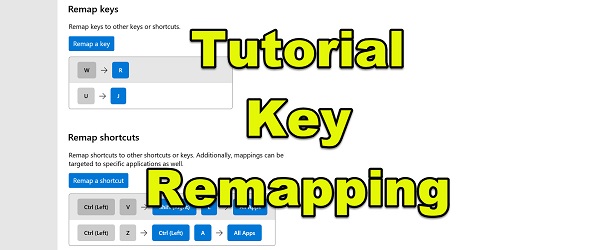
ビデオキーの再マッピングまたはWindowsキーの再割り当てのチュートリアルとは何ですか?
ビデオキーの再マッピングまたはWindowsキーの割り当てのチュートリアルでは、キーボードのキーを再配置する方法を説明します。 これが、Windowsのキーボードのさまざまなキーの場所を変更する方法です。
したがって、他のキーボードの人間工学、機能、または習慣のさまざまな問題を解決できます。
キーの場所を変更する理由、つまりキーの再マッピングを行う理由
キーの位置を変更する理由はたくさんありますが、その中からXNUMXつを選択しましたが、これが主なものです。
ハードウェア障害によるキーボードのキーの位置の変更
さまざまな理由でキーが壊れた場合、そのキーの機能を、めったに使用しないか、まったく使用しなかった別のキーに再配置できます。
別のキーボードに慣れているため、キーの再マッピング
キーボードが同じように見えても、サイズは同じではなく、異なるキー間の距離や角度も同じではありません。
長い間使用してきたキーボードに慣れると、新しいキーボードに切り替えると生産性に影響が出る可能性があります。
そのため、キーマッピングを実行し、適切と思われるようにキーを配置することをお勧めします。 もちろん、新しく割り当てられた場所にキーを物理的に移動することもできます。
より効率的にするために、特定のアプリケーションを使用する場合のキーの再マッピングまたはショートカットの再マッピング
特定のアプリケーションを使用し、たとえば多くのショートカットを使用してコピーして貼り付ける場合、次のようなことができると便利です。
CTRL + Vの代わりに、コピーの場合はCTRL + C、貼り付けの場合はCTRL + M。
これを行うのは、左でコピーして右で貼り付けることができるようにするためです。 (これは単なる例です)
Windowsでキーの再マッピングはどのようにどのアプリケーションで実行されますか?
Power Toysアプリケーションは、Microsoftによって作成されたアプリケーションであり、キーの再マッピングとショートカットの再マッピングを実行できます。
アプリケーションは、でより詳細に提示されました 完全なPowerToysチュートリアル、アプリケーションが実行できる他の機能について説明しました。
Power Toysで、キーボードマネージャーの[キーの再マップ]および[ショートカットの再マップ]オプションを見つけます。
変更はWindowsを再起動しなくても機能し、キーボードのキーの基本機能に戻りたい場合は簡単に削除できます。
PowerToysをダウンロードする
同様のチュートリアル
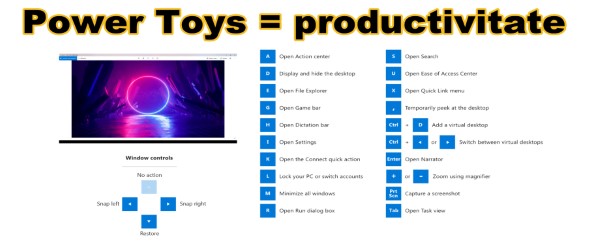

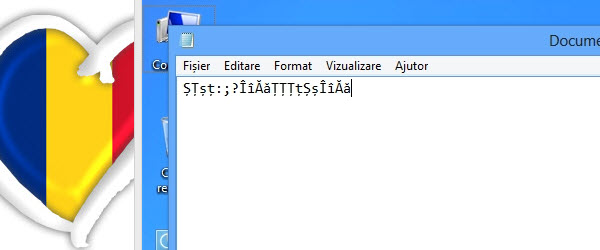
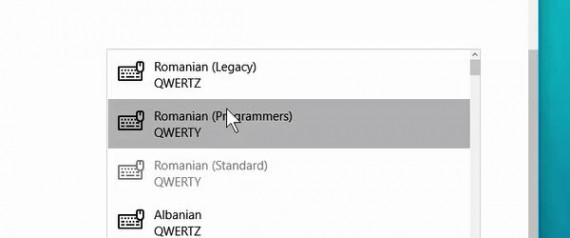








ドル記号をユーロ記号に変更しますか?